TTEP.CN > 故障 >
win7电脑右下角输入法图标不见了 Win7系统桌面上输入法消失了怎
win7电脑右下角输入法图标不见了 Win7系统桌面上输入法消失了怎么找回。我们在使用电脑的时候,总是会遇到很多的电脑难题。当我们在遇到了win7系统右下角输入法图标不见了的时候,那么我们应该怎么办呢?今天就一起来跟随TTEP的小编看看怎么解决的吧。
win7系统右下角输入法图标不见了怎么找回?
1、首先第一步我们需要做的就是进入到电脑的桌面上,然后在桌面的左下角位置使用电脑的鼠标对开始菜单按钮进行点击操作,接着我们就可以看到弹出了一个选项列表,直接对里面的控制面板进行点击就可以了,这个还是我们进入到了控制面板的页面中了,在这个里面我们可以看到很多电脑的设置选项,直接对里面的区域和语言进行选择就可以了,继续往下看。
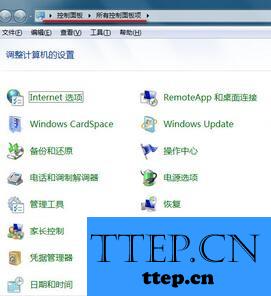
2、当我们在进入到了区域和语言的页面中以后,接着我们就要对里面的键盘和语言进行点击操作,还要对更改键盘进行点击。
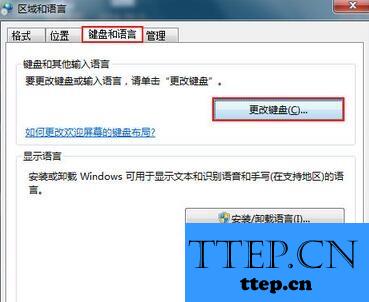
3、现在我们就打开了文本服务和输入语言,直接对里面的语言栏进行点击,然后找到“停靠于任务栏”和“在任务栏中显示其他语言栏图标”并对其进行勾选就可以了。
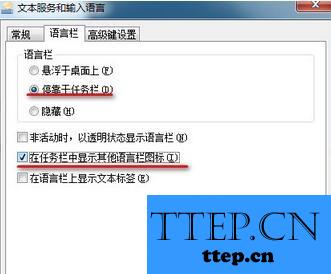
4、现在我们就对里面的应用进行确认就可以了,这个时候我们就可以看到右下角的输入法已经回来了。
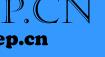
win7系统右下角输入法图标不见了怎么找回?
1、首先第一步我们需要做的就是进入到电脑的桌面上,然后在桌面的左下角位置使用电脑的鼠标对开始菜单按钮进行点击操作,接着我们就可以看到弹出了一个选项列表,直接对里面的控制面板进行点击就可以了,这个还是我们进入到了控制面板的页面中了,在这个里面我们可以看到很多电脑的设置选项,直接对里面的区域和语言进行选择就可以了,继续往下看。
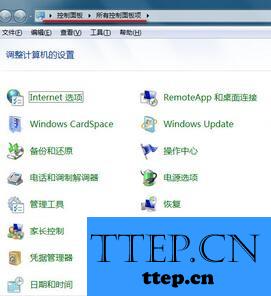
2、当我们在进入到了区域和语言的页面中以后,接着我们就要对里面的键盘和语言进行点击操作,还要对更改键盘进行点击。
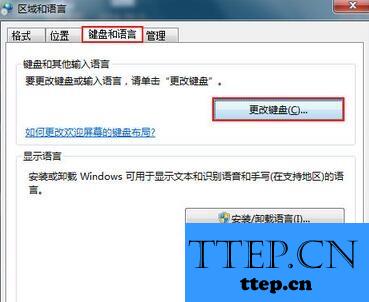
3、现在我们就打开了文本服务和输入语言,直接对里面的语言栏进行点击,然后找到“停靠于任务栏”和“在任务栏中显示其他语言栏图标”并对其进行勾选就可以了。
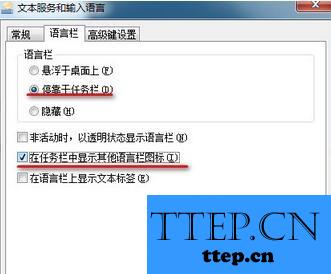
4、现在我们就对里面的应用进行确认就可以了,这个时候我们就可以看到右下角的输入法已经回来了。
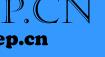
- 上一篇:Win7本地连接没有了如何找回 win7系统本地连接在哪儿怎么找回
- 下一篇:没有了
- 最近发表
- 赞助商链接
